
Sisu
- Täpsemad heliefektid
- Dolby Atmose lubamise lihtsad sammud
- Kiirem viis Dolby Atmose aktiveerimiseks
- Videoõpetused
See postitus näitab samm-sammult 3D kinematograafilise heliefekti aktiveerimist uuel Samsungi phabletil. Dolby Atmose funktsiooni lubamiseks oma Galaxy Note 20-s saate teha järgmist.
Kodukino ja kinoruumi osas on Dolby populaarne silt. Tegelikult tõuseb Dolby tippbrändide seas nii heli- kui videotehnika ja toote puhul kasutatavate tipptasemel tehnoloogiate patenteeritud disaini poolest. Ja kui nõudlus mobiilsete heliplatvormide järele suureneb, laiendab ettevõte HDR-ekraanide spetsifikatsioonide vastuvõtmisega oma teadmisi ka mobiilseadmetele. See tähendab, et paljud kõrgtasemel nutitelefonid ja tahvelarvutid, sealhulgas Samsung Galaxy S10, Galaxy S20 ja hilisemad mudelid, integreerivad seda helitehnoloogiat juba praegu.
Täpsemad heliefektid
Tehniliselt on Dolby Atmos defineeritud kui ruumilise heli tehnoloogia, mis pakub 3D-kinokogemusi. Seda tehnoloogiat kasutati esmakordselt kinos ja see muutus üha enam kättesaadavaks telerites ja koduses meelelahutuses. Uutes mobiilseadmetes, nagu Samsungi uusimad Galaxy lipulaev nutitelefonid ja tahvelarvutid, pakub Dolby Atmos kasutajatele ümbritsevat virtuaalset ruumilist heliefekti ning rikkalikuma muusika, hääle ja filmide helielamust. Toetatud on nii kõrvaklapid kui ka stereokõlarid.
Kui soovite teada, kuidas seda funktsiooni oma Galaxy Note 20-s aktiveerida, olen kaardistanud samm-sammult. Ja siin on, kuidas seda tehakse.
Dolby Atmose lubamise lihtsad sammud
Need järgnevad toimingud ei kehti mitte ainult Galaxy Note 20, vaid ka teiste Samsungi Galaxy telefonide ja tahvelarvutite kohta, mis töötavad samal Androidi platvormil. Tegelikud ekraanid ja menüüelemendid võivad varieeruda sõltuvalt seadme mudelist ja teenusepakkujast.
1. Alustamiseks pühkige avakuva alt üles.
Selle žesti sooritamine laadib teie rakenduste vaataja üles.

2. Leidke rakenduste vaaturis ja koputage seejärel valikuid Seaded.
Järgmisena avaneb põhiseadete menüü.
Teine võimalus seadete menüüsse pääseda on selle otseteede juhtimine teatepaneelil.

Põhiseadete menüüs näete kõiki oma phableti põhi- ja lisafunktsioone.
3. Jätkamiseks puudutage valikut Helid ja vibratsioon.
Avaneb veel üks aken, kus on kõigi heli funktsioonide loend, sealhulgas helirežiim, helin, helitugevus ja palju muud.
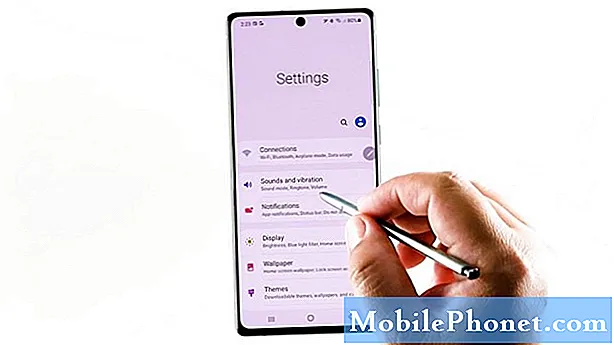
4. Veel üksuste kuvamiseks kerige alla. Seejärel puudutage valikut Heli kvaliteet ja efektid.
Järgmisel ekraanil näete heli funktsioonide loendit, sealhulgas Dolby Atmos ja Equalizer.
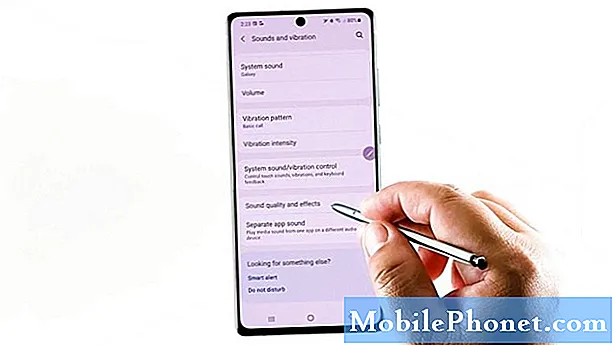
5. Selle demo jätkamiseks puudutage Dolby Atmose kõrval oleva lüliti sisselülitamiseks.
Seejärel aktiveeritakse automaatse ruumiheli seaded.
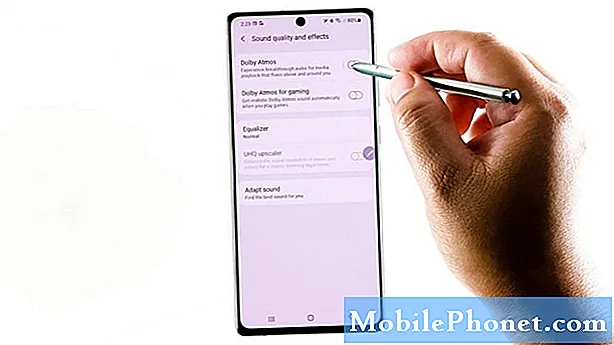
6. Dolby Atmose sätete haldamiseks puudutage selle peamenüüsse sisenemiseks.
Järgmisel ekraanil laaditakse rohkem Dolby Atmose funktsioone, vaikeseadeks on määratud Automaatne.
Muude võimaluste hulka kuuluvad film, muusika ja hääl.

7. Valige Film kui soovite oma seadmes pakkuda filmi, saadete ja videote jaoks parimat võimalikku heli.
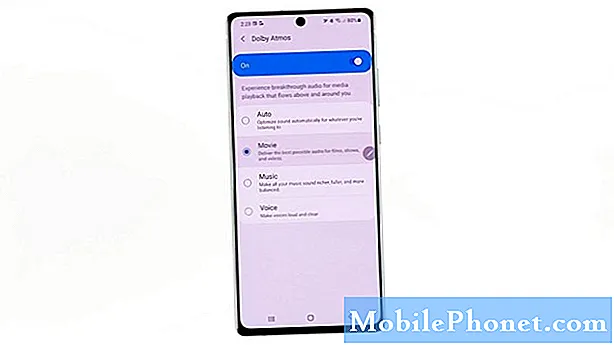
8. Kui soovite, et kogu muusika kõlaks rikkalikumalt, täielikumalt ja tasakaalustatumalt, valige Muusika.
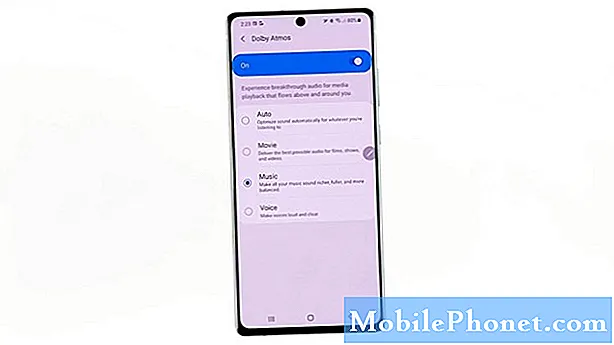
9. Häälte valjuks ja selgeks muutmiseks valige selle asemel Hääl.
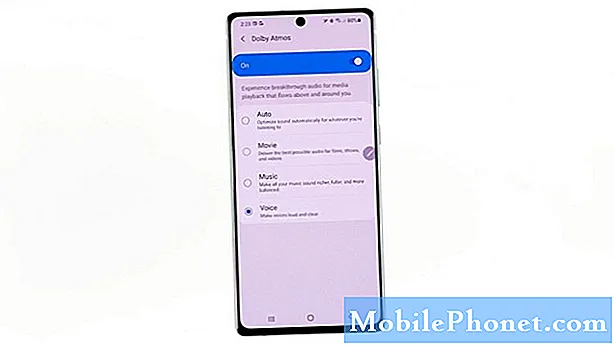
Vastasel juhul hoidke seda automaatse olekuna, et heli automaatselt optimeerida mis tahes kuulamiseks.
Kõik teie hiljutised muudatused rakendatakse automaatselt.
10. Muude helifunktsioonide haldamiseks puudutage eelmisele menüüle naasmiseks klahvi Tagasi.
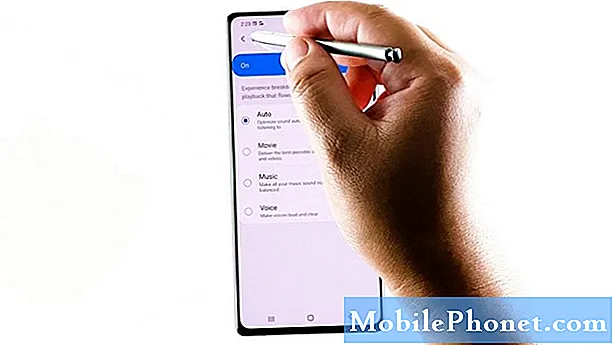
11. Siin saate lubada muid funktsioone, näiteks Dolby Atmos mängimiseks. Selle kõrval oleva lüliti sisselülitamiseks puudutage lihtsalt.
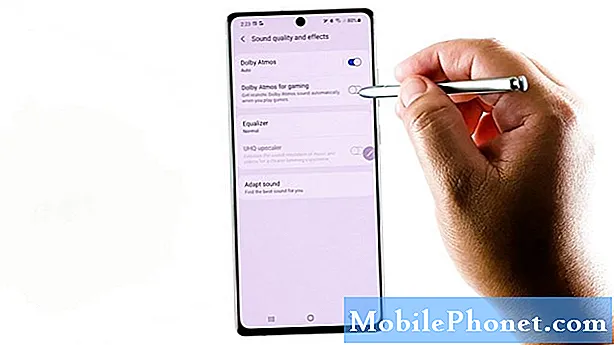
Kui see funktsioon on lubatud, saate realistliku Dolby Atmose heli automaatselt, kui oma seadmes mänge mängite.
12. On ka võimalus Kohanda heli.
Kui see on lubatud, palub see funktsioon teie seadmel leida teile sobivaima heli ning kasutada seda kõnede, video ja muusika jaoks.
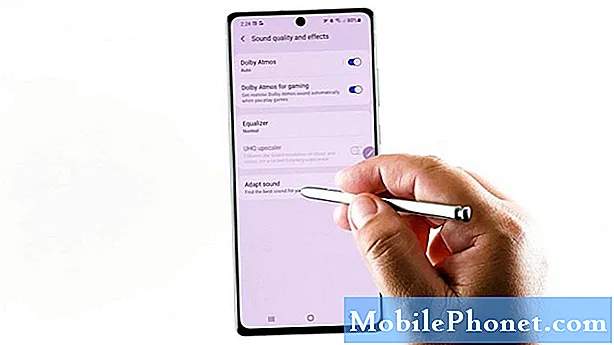
Samuti saate muuta Kohanda heli väärtus vaikekandjalt ja helistage heli valik ükskõik millisele antud suvandile.
Kiirem viis Dolby Atmose aktiveerimiseks
Soovi korral saate märguandepaneelile lisada otsetee Dolby Atmos. Nii tehes pakutakse Dolby Atmose funktsiooni lubamiseks ja keelamiseks tulevikus kiiremat viisi.
Selleks peate lohistama oma phableti olekuriba allapoole, puudutage paremas ülanurgas kolme punkti ikooni ja puudutage nuppu Nuppude järjekord. Lõpuks lohistage Dolby Atmose ikoon kiirseadete paneelile, et saaksite selle abil Dolby Atmose funktsiooni vastavalt sisse või välja lülitada.
Videoõpetused
Põhjalikemate õpetuste ja tõrkeotsinguvideote vaatamiseks erinevates mobiiltelefonides ja tahvelarvutites külastage igal ajal YouTube'is Droid Guy kanalit.
Võib-olla soovite ka lugeda:
- Kuidas parandada helikvaliteeti Dolby Atmos Galaxy S10 abil
- Realistlik mänguhelielamus Galaxy Note 10+ | sammud Dolby Atmose sisselülitamiseks mängude jaoks
- 10 parimat muusikale mõeldud telefoni aastal 2020


